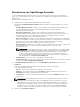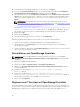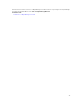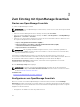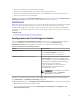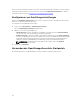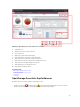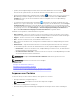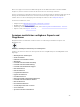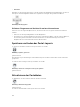Users Guide
• Taskstatus
Nachdem Sie den gewünschten Report oder das gewünschte Diagramm ausgewählt haben, docken Sie
den Report oder das Diagramm mithilfe der folgenden Steuerung an den gewünschten Ort an.
Abbildung 3. Dockingsymbol
Drilldown-Diagramme und Berichte für weitere Informationen
Führen Sie eine der folgenden Optionen aus, um weiter in die Tiefe zu gehen und weitere Details zu
erhalten:
• Klicken Sie in den Reportdiagrammen auf die Diagramme.
• Verwenden Sie in den Berichtetabellen die Ziehen-und-Ablegen-Option oder die Trichter-Optionen,
um nach den gewünschten Daten zu filtern und klicken Sie zur Durchführung verschiedener
Aufgaben mit der rechten Maustaste auf die Tabellenreihen.
Speichern und Laden des Portal-Layouts
So speichern und laden Sie das Portal-Layout. Klicken Sie auf das
Abbildung 4. Symbol „Speichern“
gekennzeichnet.
Alle aktuellen Layout-Einstellungen und sichtbaren Reports auf dem Portal werden auf der Portalseite
gespeichert.
So laden Sie das vorherige Portal-Layout Klicken Sie auf das
Abbildung 5. Laden des vorherigen Portal-Layout-Symbols.
gekennzeichnet.
Aktualisieren der Portaldaten
So aktualisieren Sie die Portalseite manuell. Klicken Sie auf das
Abbildung 6. Aktualisierungssymbol
gekennzeichnet.
So laden Sie das Standard-Portal-Layout. Klicken Sie auf das
50